Revisión de acceso de un paquete de acceso de administración de derechos
La administración de derechos simplifica el modo en que las empresas administran el acceso a grupos, aplicaciones y sitios de SharePoint. En este artículo se describe cómo realizar revisiones de acceso para otros usuarios que están asignados a un paquete de acceso como revisor designado.
Prerrequisitos
El uso de esta característica requiere licencias de Gobernanza de identificadores de Microsoft Entra o Microsoft Entra Suite. Para encontrar la licencia adecuada para sus requisitos, consulte aspectos básicos de las licencias de gobernanza de identificadores de Microsoft Entra.
Abrir la revisión de acceso
Con un rol mínimo de administrador de Identity Governance, siga estos pasos para buscar y abrir la revisión de acceso:
Es posible que reciba un correo electrónico de Microsoft en el que se le pide que revise el acceso. Busque el correo electrónico para abrir la revisión de acceso. Este es un ejemplo de correo electrónico para revisar el acceso:
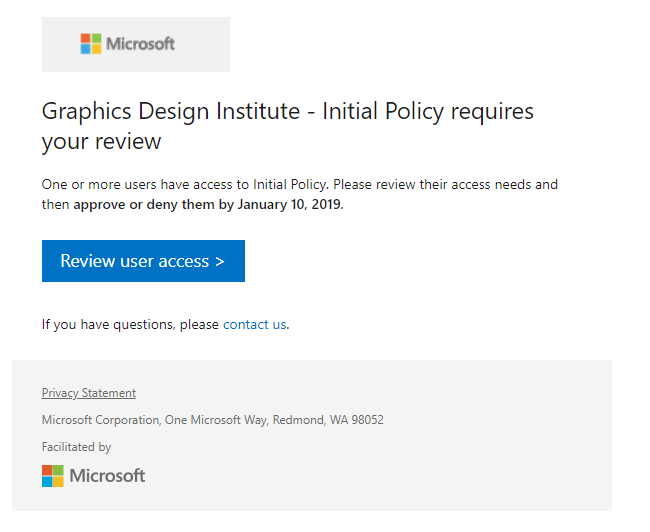
Seleccione el vínculo Revisar acceso de usuario para abrir la revisión de acceso.
Si no tiene el correo electrónico, puede encontrar las revisiones de acceso pendientes navegando directamente a https://myaccess.microsoft.com. (Para el Gobierno de EE. UU., utilice en su lugar
https://myaccess.microsoft.us.)Seleccione Revisiones de acceso en la barra de navegación de la izquierda para ver una lista de las revisiones de acceso pendientes que tiene asignadas.
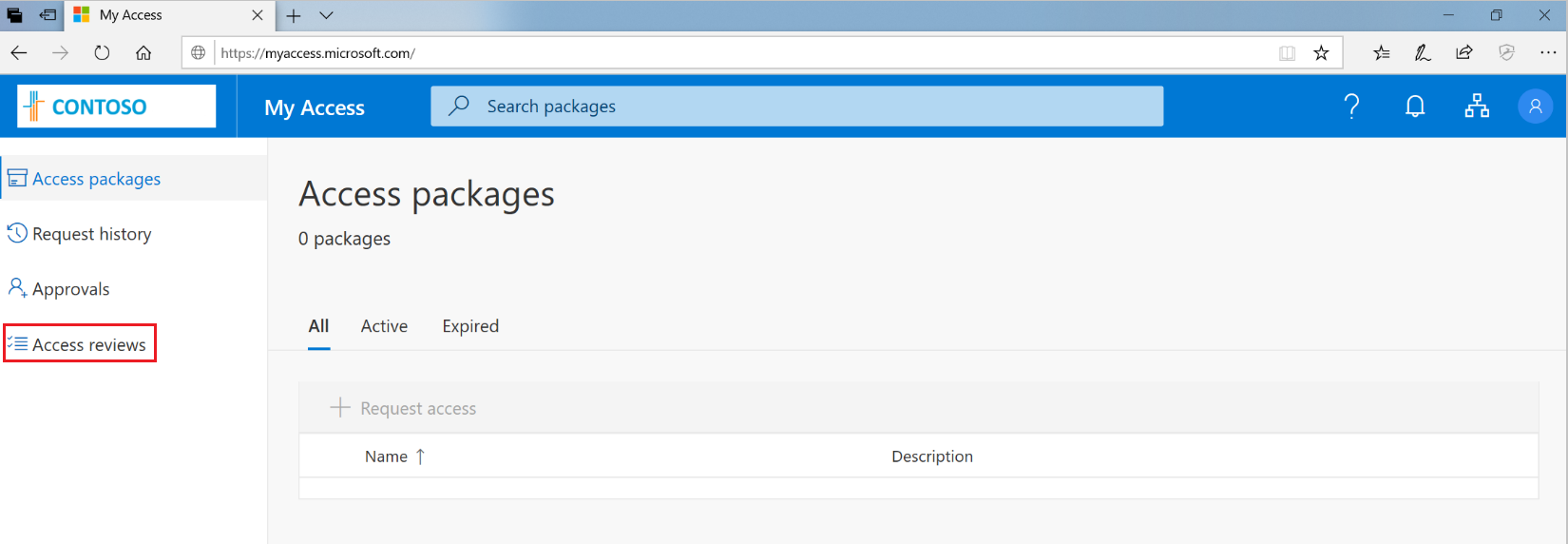
Seleccione la revisión que quiera empezar.
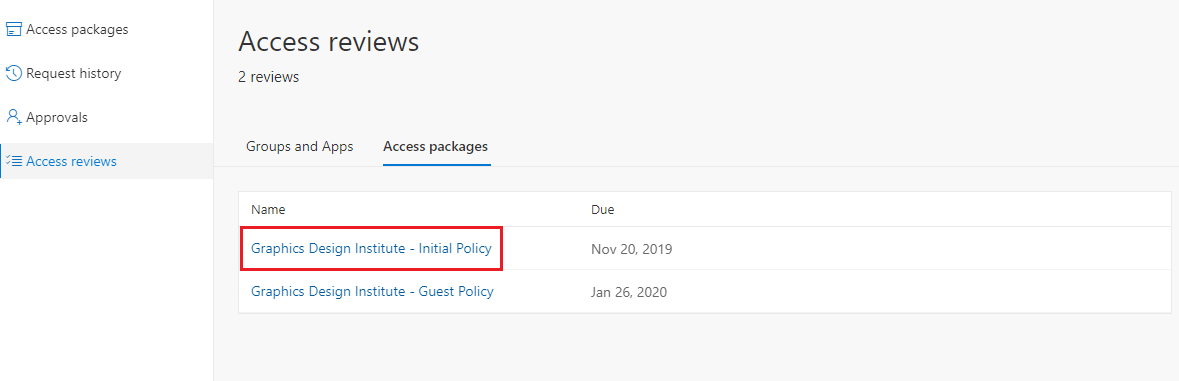
Realización de la revisión de acceso
Una vez que abra la revisión de acceso, verá los nombres de los usuarios cuyo acceso tiene que revisar. Hay dos maneras de aprobar o denegar el acceso:
- Puede aprobar o denegar manualmente el acceso de uno o más usuarios.
- Puede aceptar las recomendaciones del sistema
Aprobación o denegación manual del acceso de uno o varios usuarios
Revise la lista de usuarios y determine los usuarios que deben seguir teniendo acceso.
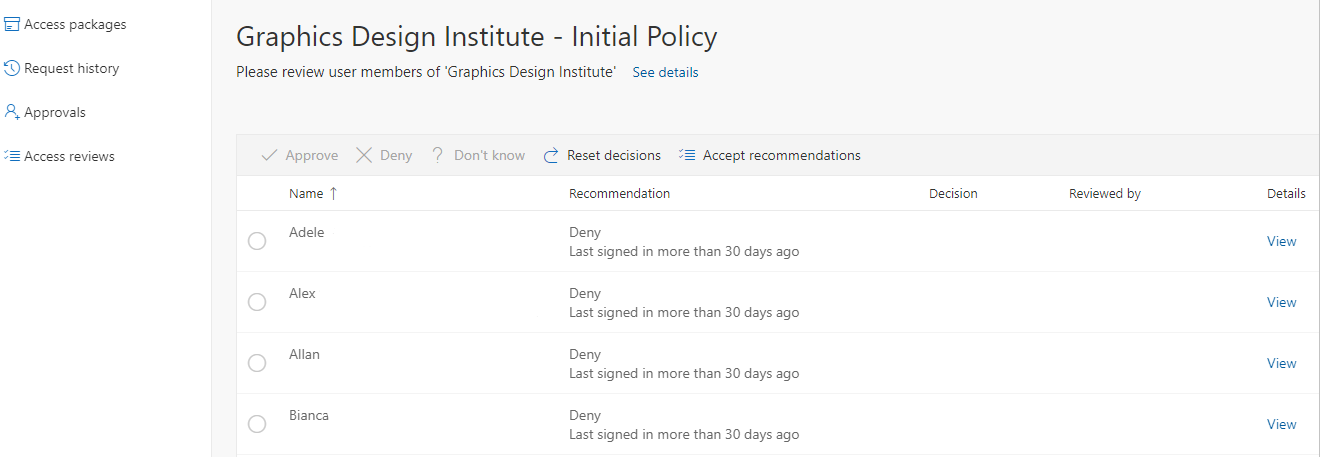
Para aprobar o denegar el acceso, seleccione el botón de radio a la izquierda del nombre del usuario.
Seleccione Aprobar o Denegar en la barra situada encima de los nombres de usuario.
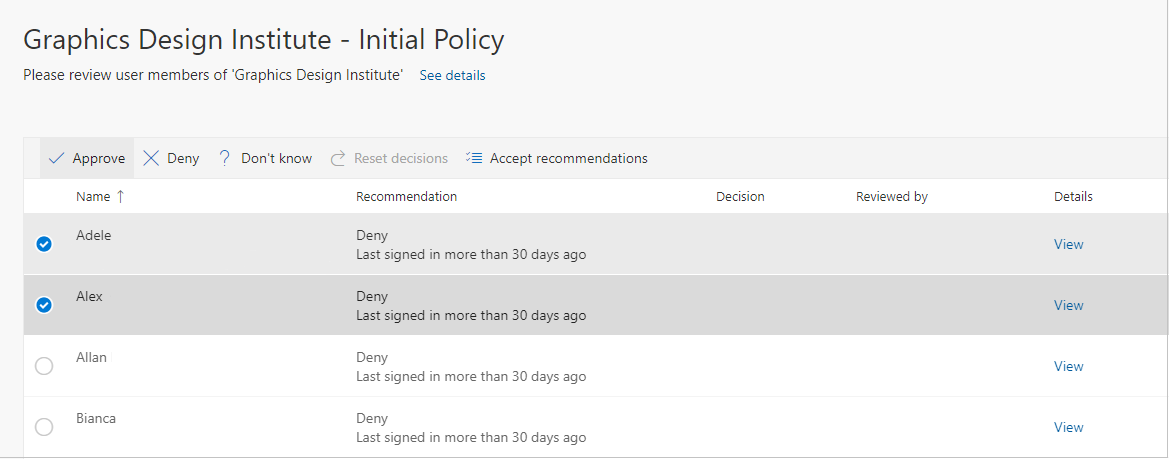
Si no está seguro, puede seleccionar el botón No lo sé.
Si realiza esta selección, el usuario conserva el acceso y esta selección se incluye en los registros de auditoría. El registro muestra cualquier otro revisor cuya revisión se haya completado.
Podría ser necesario proporcionar una razón para su decisión. Escriba un motivo y seleccione Enviar.
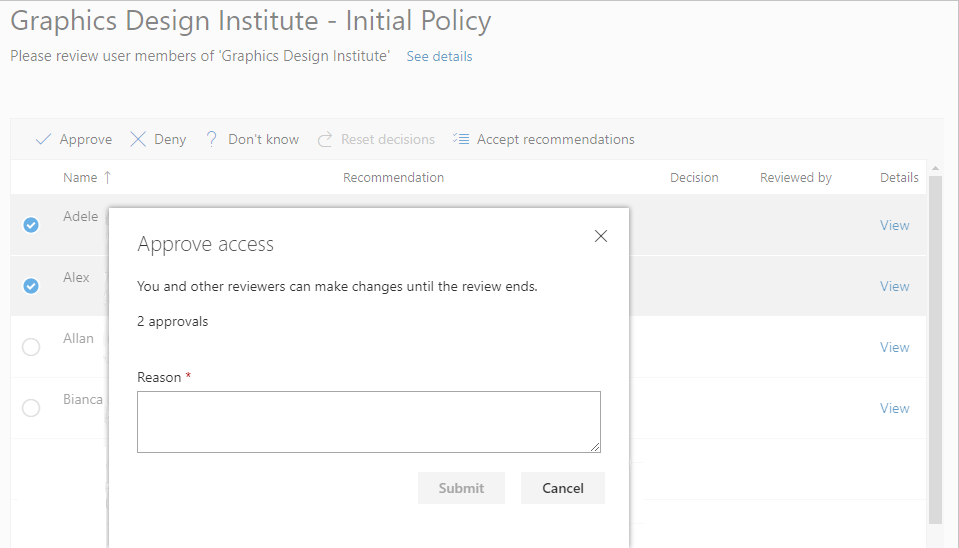
Puede cambiar la decisión en cualquier momento antes de que finalice la revisión. Para ello, seleccione el usuario en la lista y cambie la decisión. Por ejemplo, puede aprobar el acceso de un usuario que previamente ha denegado.
Si hay varios revisores, se registra la última respuesta enviada. Considere un ejemplo donde un administrador designa dos revisores: Alice y Bob. Alice abre primero la revisión y aprueba el acceso. Antes de que finalice la revisión, Bob abre la revisión y deniega el acceso. En este caso, se registra la última decisión de denegación de acceso.
Nota:
Si a un usuario se le deniega el acceso en la revisión, no se le quita inmediatamente del paquete de acceso. Se quitará cuando se apliquen los resultados de la revisión una vez que se haya cerrado esta. La revisión se cerrará automáticamente cuando finalice su duración o puede cerrarse antes, si un administrador la detiene manualmente.
Aprobación o denegación del acceso con las recomendaciones generadas por el sistema
Para revisar más rápidamente el acceso de varios usuarios, puede utilizar las recomendaciones generadas por el sistema, aceptándolas con una sola selección. Las recomendaciones se generan en función de actividad de inicio de sesión del usuario.
En la barra azul de la parte superior de la página, seleccione Aceptar recomendaciones.
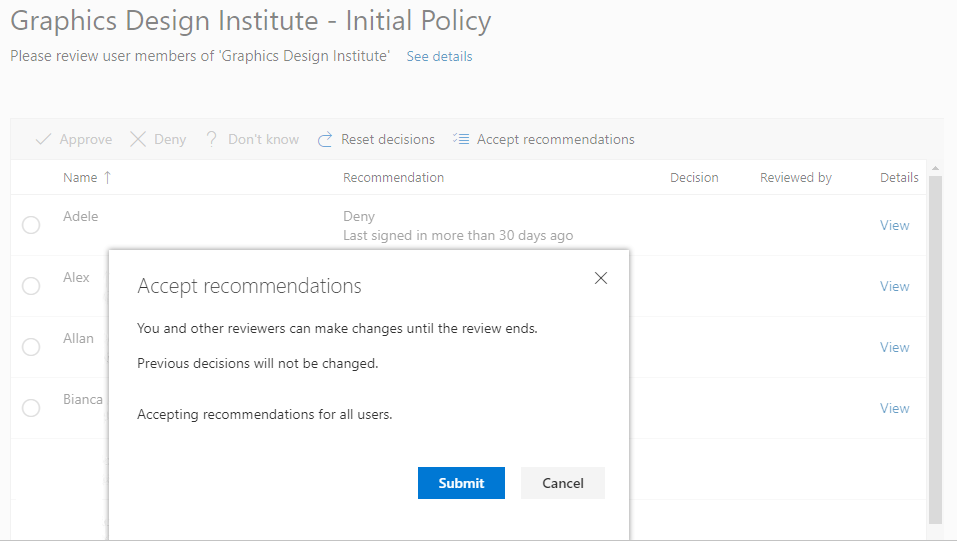
Verá un resumen de las acciones recomendadas.
Seleccione el botón Enviar para aceptar las recomendaciones.